Skoro tu jesteś, to prawdopodobnie wiesz, że Premiere Pro to profesjonalny program do edycji wideo. Jeśli chcesz zoptymalizować jakość i rozmiary plików wideo eksportowanych z programu Premiere Pro, to w tym artykule przedstawimy najlepsze ustawienia eksportu w tym programie. Sama liczba opcji eksportu wideo w Adobe Premiere Pro może być dość przytłaczająca, więc przygotowaliśmy ten przewodnik, aby ułatwić Ci nieco zadanie i zapewnić najlepszą możliwą jakość przy możliwie najmniejszych rozmiarach plików. Dowiesz się, jak ulepszać parametry i wyeksportować wideo o wysokiej rozdzielczości.
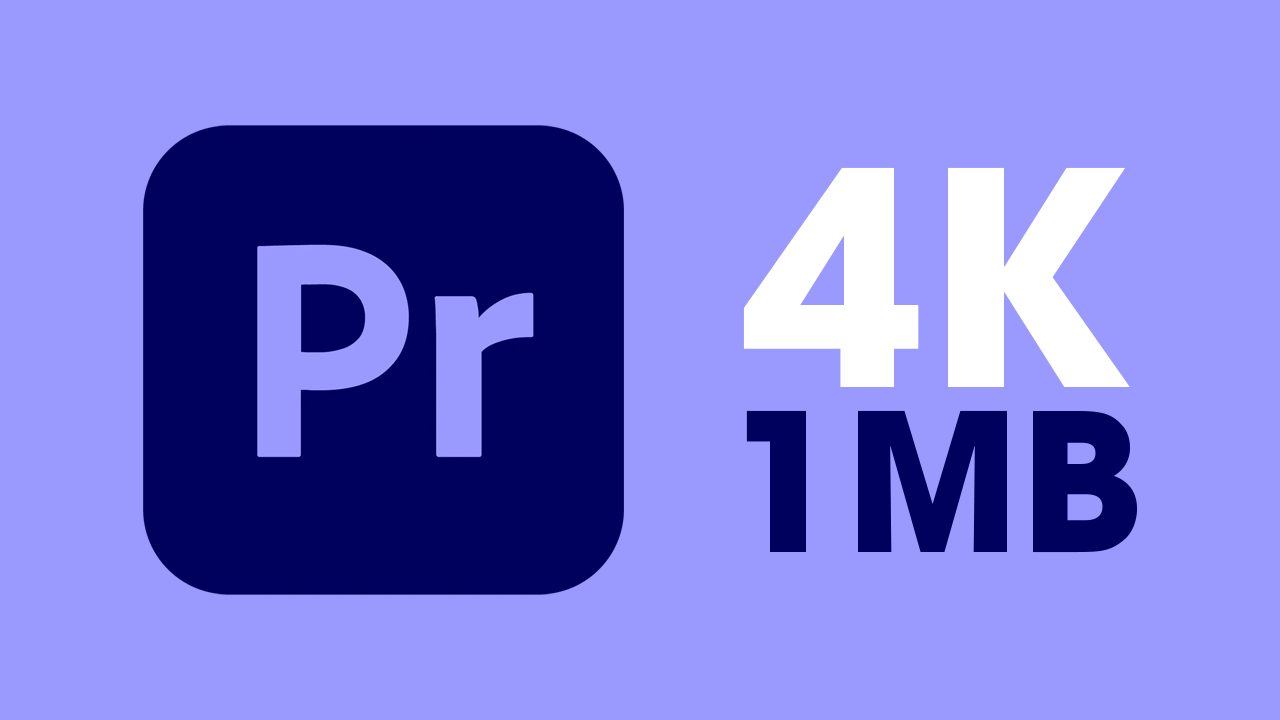
Najważniejsze informacje:
- Jakich ustawień najlepiej używać podczas eksportowania wideo za pomocą Premiere Pro?
- Eksportowanie z najmniejszymi rozmiarami plików i najlepszą jakością wideo w programie Premiere Pro.
Przeczytaj, jak używać Premiere do edycji wideo i eksportowania filmów. Przeczytaj wskazówki dotyczące poprawy jakości w edytorze wideo Premiere Pro.
Jak eksportować pliki wideo o małych rozmiarach w programie Adobe Premiere Pro. Popraw jakość wideo w programie Premiere Pro
Ustawienia optymalnych rozmiarów plików.
- Teraz gdy jesteś gotowy do wyeksportowania swojego wideo, nadaj mu nazwę i wybierz miejsce, w którym chcesz go zapisać.
- Ustaw Format na HEVC (H.265), ale jeśli nie jest to realna opcja dla Ciebie, to H.264 jest następną najlepszą opcją.
- W sekcji Wideo kliknij Dopasuj źródło, aby wyeksportować przy użyciu rozmiaru klatki i liczby klatek na sekundę.
- Teraz upewnij się, że opcja Renderuj przy maksymalnej głębokości i Użyj maksymalnej jakości renderowania jest zaznaczona. Chyba że masz dość szybki materiał. W takim przypadku najlepiej zaznaczyć opcję Użyj maksymalnej jakości renderowania.
- W przypadku ustawień szybkości transmisji ustaw kodowanie szybkości transmisji na VBR, 1 pass, co da mniejszy rozmiar pliku niż CBR lub VBR, 2 pass.
- Zmniejszenie docelowej szybkości transmisji bitów jest największym czynnikiem zmniejszającym rozmiar pliku wideo. Po prostu nie ustawiaj go zbyt nisko.
- Jeśli wybrałeś kodek HEVC (H.265), ustaw jakość na najwyższą (najwolniejszą). Spowoduje to renderowanie wideo w wyższej jakości bez zwiększania rozmiaru pliku.
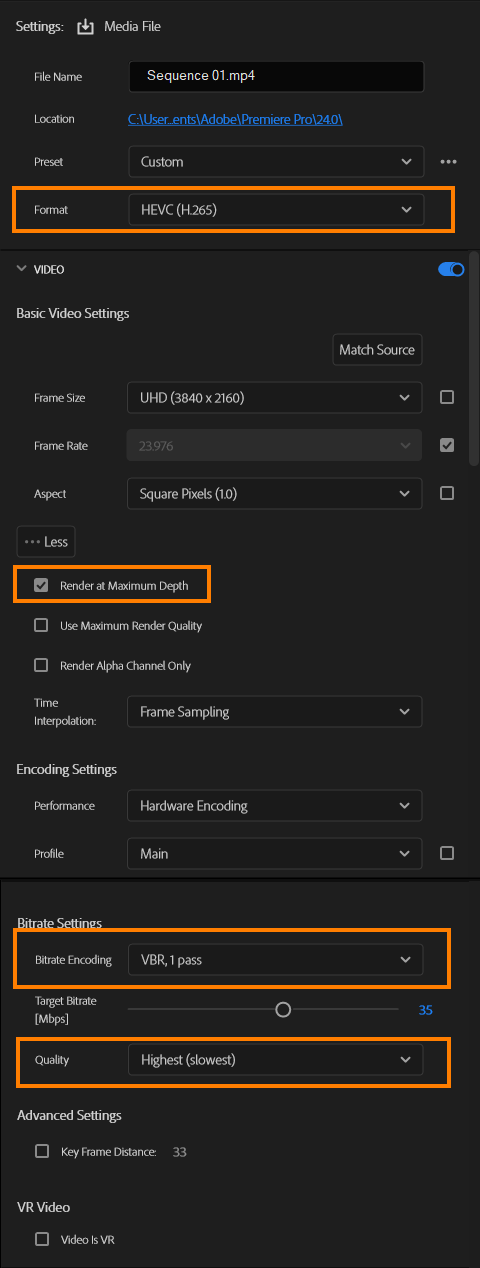
WSKAZÓWKA: Spójrz nad przycisk Eksportuj w lewym dolnym rogu, aby zobaczyć szacowany rozmiar pliku podczas wprowadzania zmian.
Zmniejsz rozmiar pliku bez utraty jakości w programie Premiere Pro. Jak najlepiej eksportować wideo w Premiere Pro?
Aby uzyskać idealną równowagę między rozmiarem pliku a jakością w programie Premiere Pro, warto skorzystać z tej niesamowitej metody. Skupimy się na docelowych przepływnościach (bitrate).
- Najpierw pobierz VLC Media Player na swoim komputerze.
- Następnie możesz uruchomić jeden z najbardziej wymagających klipów w VLC.
- Podczas odtwarzania kliknij przycisk Narzędzia > Informacje o multimediach > Statystyki, a następnie zwróć uwagę na szczyt, jaki osiąga Przepływność (Bitrate).
- Teraz gdy znasz już docelową szybkość transmisji bitów, możesz wrócić do programu Premiere Pro i użyć jej jako podstawowej szybkości transmisji bitów.
- Użyj tych samych ustawień, jak pokazano powyżej, ale tym razem ustaw bitrate na nieco powyżej maksymalnego bitrate, który widziałeś podczas oglądania materiału w VLC.
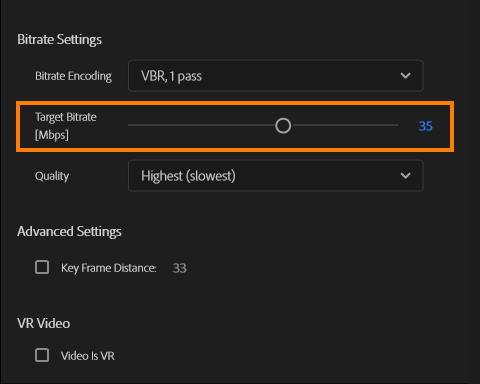
Ustawienie używane do tego celu będzie się nieco różnić, więc spróbuj wybrać najbardziej intensywną część materiału filmowego, aby uzyskać najlepsze wyniki. Nie wybieraj po prostu spokojnego, cichego momentu bez większego ruchu, ponieważ w przeciwnym razie istnieje ryzyko zniekształcenia produktu końcowego.
Jakie są najlepsze ustawienia eksportu w programie Premiere Pro - maksymalna jakość, ale mały rozmiar pliku?
Jest to prawdopodobnie najczęstsze pytanie zadawane przez osoby poszukujące treści w programie Premiere Pro i jedno z najprostszych, na które można odpowiedzieć, choć istnieje kilka zmiennych, z którymi trzeba się zmierzyć. Rozmiar pliku wideo a rozdzielczość wideo. Ogólnie rzecz biorąc, ostatecznie sprowadza się to do kodeka wideo, którego zamierzasz użyć, przy czym H.265 jest obecnie najbardziej wszechstronny, chociaż jego kompresja nie jest nieskazitelna, to jest w stanie skompresować zawartość do edycji do akceptowalnych poziomów dla platform takich jak YouTube itp. Po przesłaniu na YouTube’a zwykle przetwarza się również dość szybko. Chociaż możesz mieć pewne problemy z używaniem H.265 na TikToku i Instagramie.
Współczynniki proporcji i rozdzielczości również odgrywają rolę w rozmiarze i jakości pliku, ale dzięki ustawieniom i informacjom przedstawionym powyżej wybranie odpowiedniego kodera i unikanie ustawień wstępnych pozwoli uzyskać świetne wyniki. Tych samych ustawień można użyć w dowolnym oprogramowaniu do edycji, więc jeśli korzystasz z Davinci Resolve, to możesz ich tam również wypróbować. Mamy nadzieję, że dzięki temu przewodnikowi wiesz już, w jaki sposób eksportować wysokiej jakości wideo w programie Premiere Pro. Jeśli jednak nadal masz wątpliwości, zostaw komentarz, a postaramy się pomóc.
